Gmail cho phép lấy ảnh cá nhân làm “avatar”
Posted: 16/4/2011.
Sử dụng các bức ảnh trong tài khoản Picasa của mình, bạn sẽ có thể tuỳ biến giao diện của khu vực chính giữa và chân trang Gmail theo ý muốn. Trước đó, người dùng đã có thể thay đổi màu sắc của trang theo sở thích cá nhân.
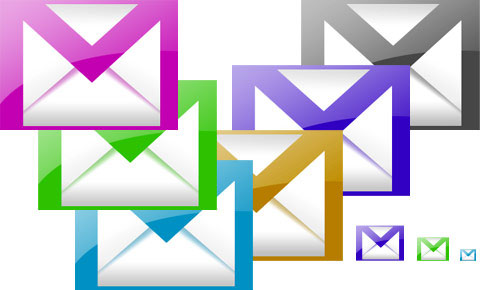
Dưới đây là các bước tiến hành:
- Nhấp chuột vào logo “Options” (nằm ở góc trên cùng bên phải màn hình)
- Chọn “Mail Settings”, sau đó chọn “Themes” và cuộn chuột xuống lựa chọn cuối cùng “Create Your Own Theme”.
- Theo chỉ dẫn của Google về việc chọn một bức ảnh trong Picasa hoặc tải ảnh mới từ máy tính, sau đó tuỳ biến đến màu ký tự và màu nền.
Mách nhỏ:
- Tuỳ theo bức ảnh bạn chọn mà bạn có thể phải điều chỉnh màu của chữ cho không bị lẫn vào nhau.
- Gmail sẽ tự động cắt cúp ảnh cho vừa với khung trang, vì thế ảnh phong cảnh hoặc tĩnh vật có lẽ sẽ hợp lý hơn là ảnh chộp, ảnh chân dung, trừ phi bạn không thấy phiền khi chỉ nhìn thấy được một phần mặt / cơ thể của ai đó mà thôi.
- Nếu không thể quyết định được chọn ảnh nào, bạn có thể click vào “Ngẫu nhiên” để Google chọn hộ.
Ngoài tính năng tuỳ biến giao diện trang Gmail, mới đây Google cũng vừa bổ sung thêm 2 tính năng quản lý khá tiện lợi là “Don’t Forget Bob” (nhắc bạn bổ sung thêm ai đó trong mail-group) và “Got the Wrong Bob” (giúp bạn phân biệt giữa những người trùng tên).
(Theo Vietnamnet)
Các tin mới:
 Cách lấy lại email gửi nhầm với Undo Send trên Gmail.
Cách lấy lại email gửi nhầm với Undo Send trên Gmail.
 10 phím tắt bàn phím "bất hủ" cho Word và Excel.
10 phím tắt bàn phím "bất hủ" cho Word và Excel.
 Bạn có muốn biết ai đang xài ké mạng Wi-Fi của mình?.
Bạn có muốn biết ai đang xài ké mạng Wi-Fi của mình?.
 NeoSetup - Tải, cài đặt và cập nhật phần mềm tự động.
NeoSetup - Tải, cài đặt và cập nhật phần mềm tự động.
 Gửi SMS và iMessage qua iPhone từ PC của bạn.
Gửi SMS và iMessage qua iPhone từ PC của bạn.
Các tin cũ hơn:
 4 cách đơn giản để bảo mật Email.
4 cách đơn giản để bảo mật Email.
 Tối ưu và rút ngắn thời gian khởi động hệ thống với Startup Faster.
Tối ưu và rút ngắn thời gian khởi động hệ thống với Startup Faster.
 Việc cần làm phòng khi PC gặp họa.
Việc cần làm phòng khi PC gặp họa.
 Cẩm nang hướng dẫn bỏ “Win”, sang “Mac”.
Cẩm nang hướng dẫn bỏ “Win”, sang “Mac”.
 Tối ưu thời gian dùng pin Máy tính xách tay.
Tối ưu thời gian dùng pin Máy tính xách tay.